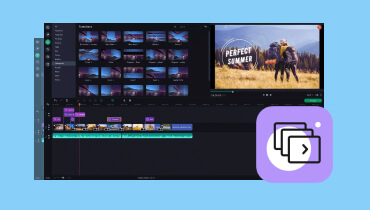Julediasshow-idéer, skabeloner og mere for at få din til at skinne
Ferierne er en tid for sammenhold, glæde og selvfølgelig hjertevarme minder. Mange mennesker laver fængslende julelysbilledshow for at genopleve særlige øjeblikke. I dag kræver det ikke længere professionelle redigeringsevner at lave et fantastisk diasshow. Sandheden er, at der er en række måder at lave et diasshow på på få minutter. I denne guide vil vi guide dig gennem de nemme trin til, hvordan du gør oprette julelysbilledshow. Vi giver dig også tips, såsom julelysbilledshow-temaer, ideer osv., som du måske vil prøve.
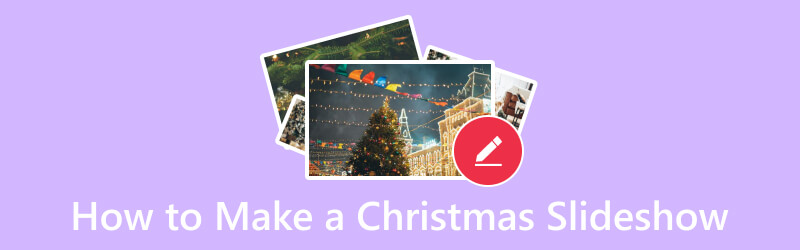
SIDEINDHOLD
Del 1. Sådan laver du et julediasshow
At lave et julelysbilledshow er en nem opgave for Vidmore Video Converter. Selvom det er en almindeligt kendt konvertersoftware, er det også et redigeringsværktøj. Alt hvad du behøver er alt i ét værktøj. Det giver forskellige muligheder for at lave og designe et personligt diasshow. Den er udstyret med rige skabeloner, såsom en julebaggrund til diasshow. Det giver dig også mulighed for at tilføje tekster, billedtekster, lyd og mere til din kreation. Redigeringsværktøjer som beskæring, trimning og rotering er også tilgængelige for dig at bruge. Ikke kun det, når du er færdig med din oprettelse, kan du gemme den i dine foretrukne outputformater. Faktisk understøtter det flere filformater for at gemme dit output. Det inkluderer MP4, MOV, AVI, WMV og så videre.
Den mest interessante del er, at selv i din prøveperiode tilføjer værktøjet ikke noget vandmærke. Derfor kan du være sikker på at sende det på alle sociale medietjenester, såsom Facebook, Instagram, YouTube og mere. På den måde kan du helt sikkert imponere dine venner, familie og/eller følgere. For at begynde at skabe dit jule-diasshow med musik i, følg vores nemme guide nedenfor.
Trin 1. For at komme i gang skal du anskaffe Vidmore Video Converter ved at bruge knappen Gratis download nedenfor. Installer derefter softwaren. Derefter åbner den med det samme.
Trin 2. Når du har fået adgang til værktøjets hovedgrænseflade, skal du gå til MV-sektionen. Nu finder du plustegnet (+) eller Tilføj-knappen. Du kan vælge de julemediefiler, du vil tilføje til dit diasshow.
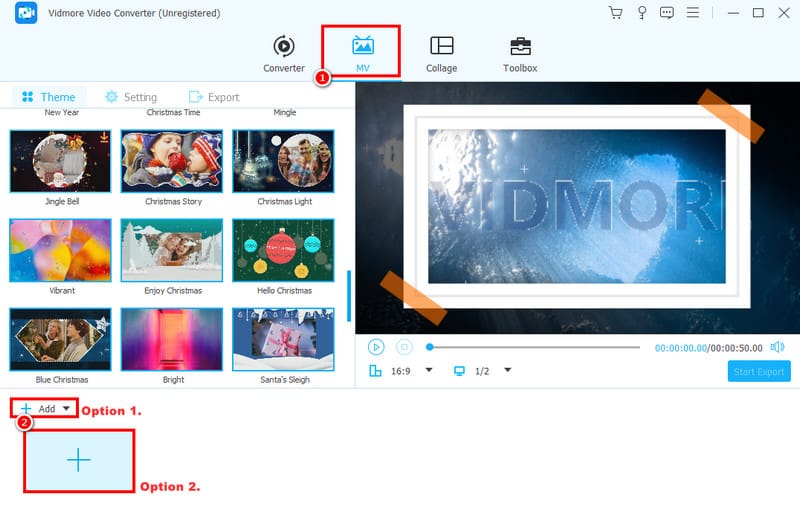
Trin 3. Værktøjet giver forskellige juletemaer, som du kan vælge imellem. Vælg den, du foretrækker. Derefter tjekker du forhåndsvisningen, efter du har anvendt temaet. Men denne metode er valgfri.
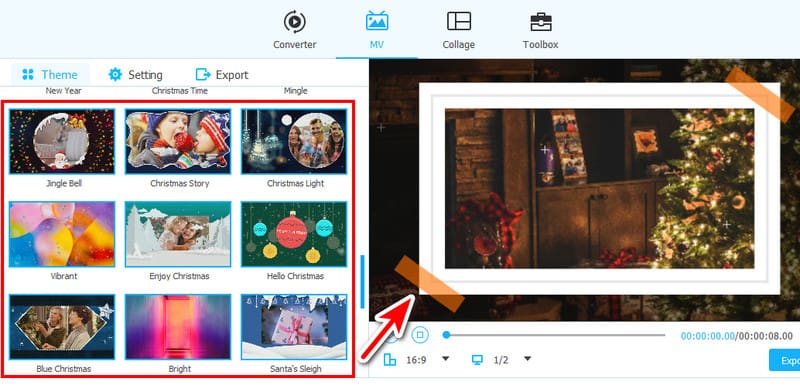
Trin 4. Vælg derefter indstillingen Rediger for yderligere at tilpasse dit julebilledes diasshow. Derfra kan du tilføje effekten, filteret, vandmærket og tilpasse lyden. Klik på OK, når du er tilfreds.
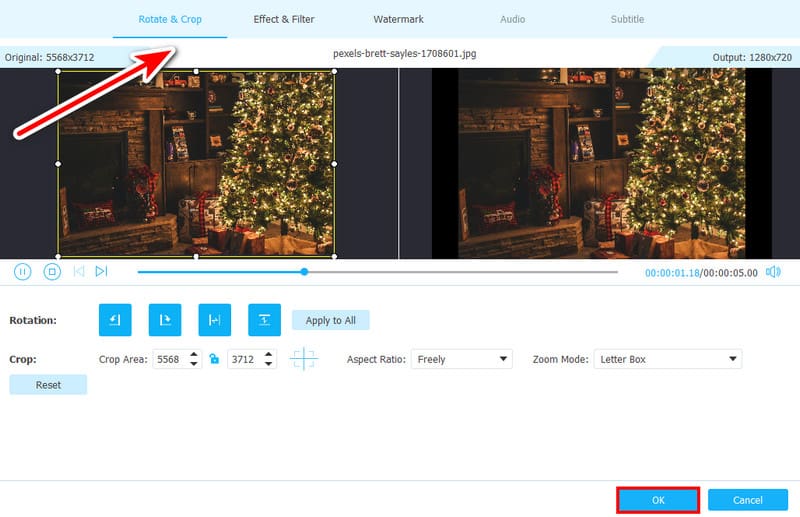
Trin 5. Fortsæt til afsnittet Indstillinger. Når du er der, kan du tilføje en start- og sluttitel. Derefter kan du vælge baggrundsmusik til dit julelysbilledshow. Du kan trykke på plusknappen for at vælge lokalt.

Trin 6. Til sidst skal du navigere til sektionen Eksporter. Du kan tilpasse navnet på dit diasshow og ændre dets outputformat, opløsning og mere. Klik nu på Start eksport for at starte lagringsprocessen.
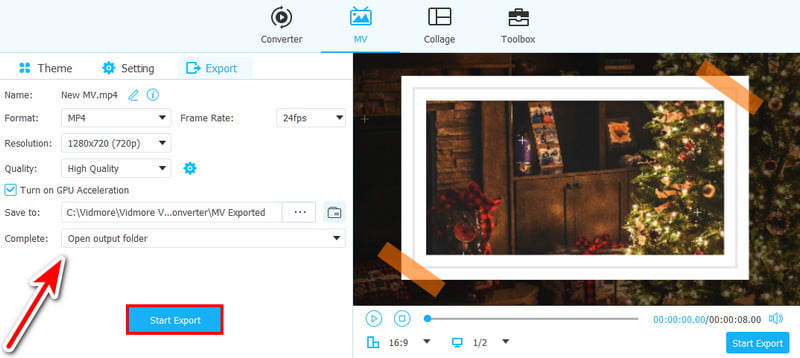
Del 2. Tips om at lave julelysbilledshow
Tip #1. Jul Slideshow skabelon
Når du søger på internettet, kan du finde mange hjemmesider, der tilbyder skabeloner til et julelysbilledshow. Du kan tage dem som inspiration til at skabe dit eget slideshow. Websites som Slidesgo, Canva, SlidesCarnival osv., giver tonsvis af skabeloner, du kan bruge. Disse skabeloner kommer ofte udsmykket med festlige elementer. Det kan omfatte snefnug, ornamenter og årstidens farver. Faktisk har du lov til at gemme disse skabeloner på dit lokale lager. Derefter kan du redigere dem ved at tilføje dine ønskede eller fangede julebilleder. Se efter skabeloner, der komplementerer den stil og atmosfære, du ønsker at formidle. Se billedet herunder for at se nogle juleskabeloner, du kan bruge til diasshowet.
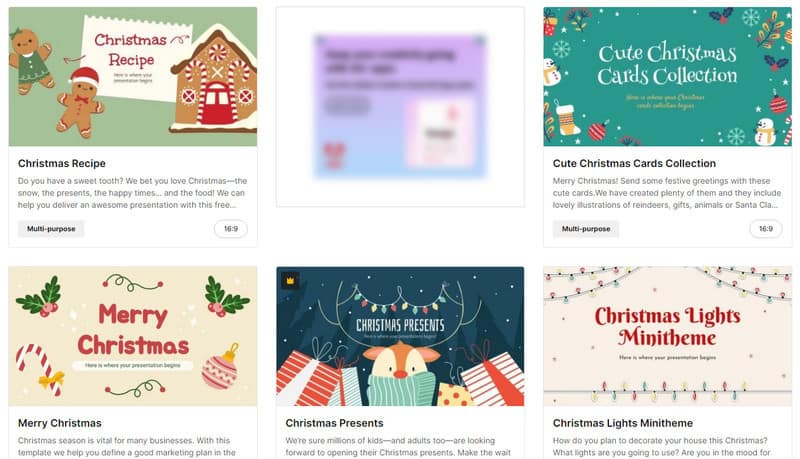
Tip #2. Jule-diasshow-idéer
Indsæt kreativitet i dit diasshow ved at brainstorme unikke ideer med juletema. Der er faktisk uendelige muligheder for et juleslideshow. Nedenfor er et par ideer til at komme i gang.
1. Et år i gennemgang
Fang dit års højdepunkter med billeder. Det kan være særlige lejligheder, ferier og hverdagsøjeblikke hele året.
2. En julehistorie
Fortæl en hjertevarm historie om juletraditioner. Du kan også inkludere dine yndlingsbarndomsminder eller en særlig feriebegivenhed.
3. En sjov familiejul
Vis din families fjollede side frem med sjove billeder og indvendige jokes.
4. En julerejseberetning
Tag dine seere med på en rejse gennem dine ferierejser. Del smukke billeder af vinterlandskaber og festlige dekorationer i dit diasshow.
Vig heller ikke tilbage for at eksperimentere med forskellige fotoarrangementer. Prøv også forskellige overgange og tekstoverlejringer for at tilføje et personligt præg. Rediger det, indtil du får dit ønskede jule-diasshow.
Tip #3. Julelysbilledshow-tema
Når du har en generel idé til dit diasshow, kan du vælge et specifikt tema. Tjek nedenfor nogle af de få populære juletemaer, du kan bruge.
1. Klassisk jul
Brug traditionelle røde, grønne og guldfarver. Derefter kan du inkludere snefnug, ornamenter og julemanden som motiver.
2. Winter Wonderland
Med dette tema skaber du en magisk vinterstemning. Inkluder derefter sneklædte landskaber, blinkende lys og hyggelige pejse.
3. Elegant jul
Vælg et sofistikeret look med sølv, hvid og sort farver og minimalistiske designs.
4. Rustik jul
Omfavn en varm og hyggelig følelse med naturlige elementer. Disse kan omfatte træ, fyrrekogler og plaidmønstre.
Tip #4. Jule-diasshow-sange
Den rigtige musik kan sætte stemningen til dit julediasshow. Derudover gør det det endnu mere specielt. Se nogle klassiske julesange, du bør overveje:
- Glæde til verden
- Sidste jul
- Jingle Bells
- Lad det sne
- Winter Wonderland
- Dæk hallerne
- Hvid jul
- Stille nat
- Rudolf det rødnæsede rensdyr
- 12-dage jul
Del 3. Ofte stillede spørgsmål om, hvordan man laver et jule-diasshow
Hvad lægger du på en jule PowerPoint-præsentation?
Hvis du laver en PowerPoint-præsentation til jul, skal du inkludere festlige billeder eller familiebilleder. Du kan også sætte grafik med ferietema og derefter bruge et julefarveskema. Derudover kan du inkorporere ferierelateret indhold, såsom traditioner, opskrifter og så videre. Overvej endelig at tilføje julemusik eller temalydeffekter.
Har Google Slides et juletema?
Desværre ikke. Fra temasektionen finder du ikke et juletema. Det gode er, at du stadig kan importere dit ønskede tema til det. Men hvis du har brug for en julelysbilledshow med denne type tema, så overvej Vidmore Video Converter. Du vil have mange muligheder for juletemaer på dette værktøj.
Hvordan bruger jeg en skabelon i Google Slides?
Google Slides tilbyder skabeloner, som du nemt kan bruge og få adgang til. I menusektionen finder du knappen Temaer. Fra de valg, der vises, kan du vælge ved at klikke på den. Så kan du bruge det. Du kan eventuelt vælge knappen Importer tema for at tilføje din skabelon til din skabelse.
Konklusion
Som vist ovenfor, har du opdaget hvordan man laver et julediasshow. Ikke kun det, men der er også nyttige tips, der giver dig mulighed for at skabe et fantastisk diasshow. Nu, hvis du nogensinde har brug for et pålideligt værktøj til at lave et diasshow af høj kvalitet, så prøv Vidmore Video Converter. Med det behøver du ikke at være professionel for at bruge det. Det er nemt at bruge, men alligevel intuitivt. Så få mere at vide om det, mens du bruger det.